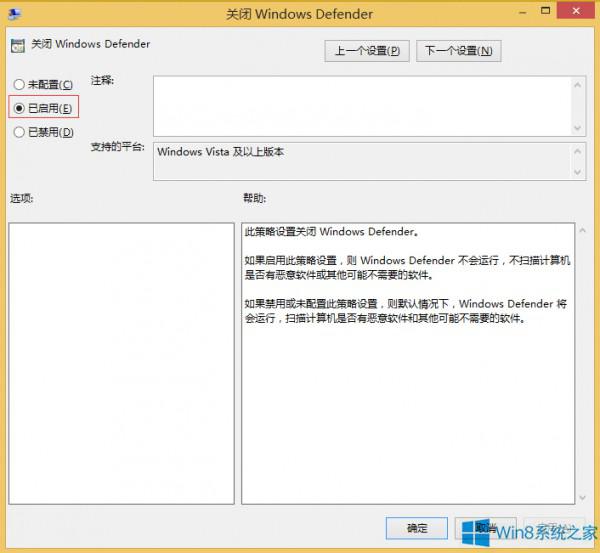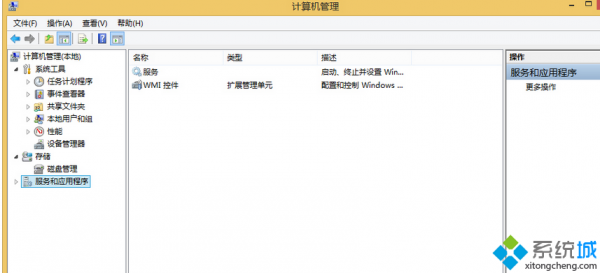
一些用户询问说Win8.1系统怎么禁用Windows Defender杀毒软件?Windows Defender是保护系统的一个服务,win8.1电脑已经安装有杀毒软件了,想要禁用Windows Defender杀毒软件,那么Win8怎么禁用Windows Defender呢?针对此故障问题,下面和大家分享Win8.1禁用Windows Defender杀毒软件的方法。
方法一:
1、在Win8系统桌面右击“这台电脑”,依次单击“管理”——“服务和应用程序”;
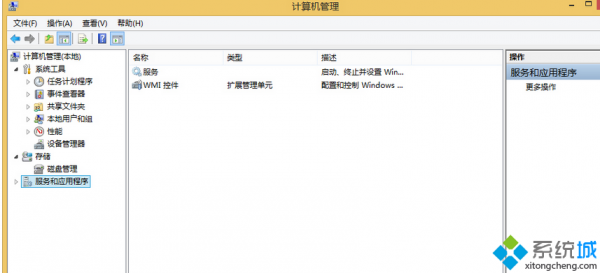
2、双击“服务”,找到“Windows Defender Service”;
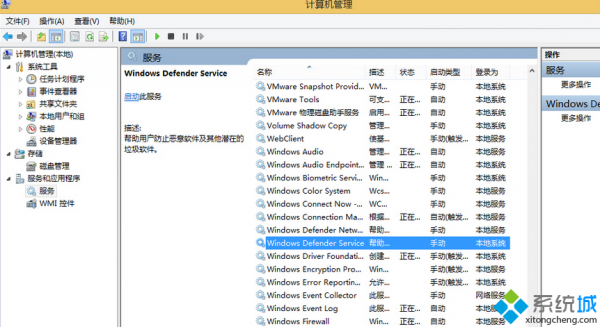
3、然后右键单击“Windows defender service”,选择“属性”,在“常规”选项卡的“启动类型”下选择“禁用”并确定即可。
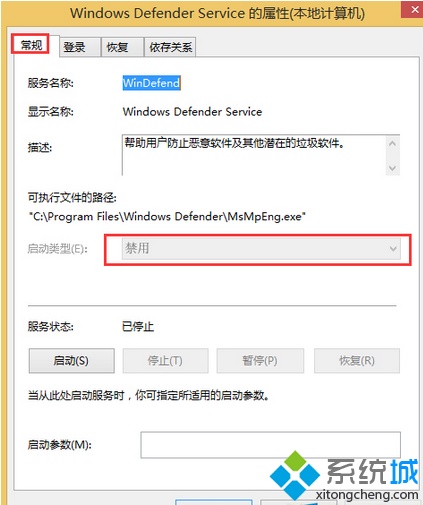
Win8.1禁用Windows Defender杀毒软件的详细步骤,方法很简单,我们只需要打开电脑的服务,之后找到“Windows Defender Service”选项,最后右击属性选择禁用并确定即可。
方法二:
1、我们先打开常用的运行对话框,使用Win+R快捷键能快速打开。
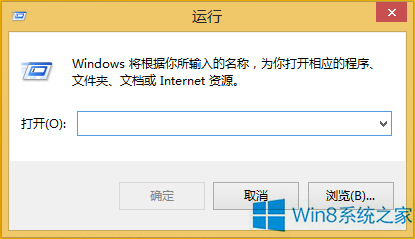
2、然后我们在打开框中输入打开策略策的命令“gpedit.msc”并且点击确认。
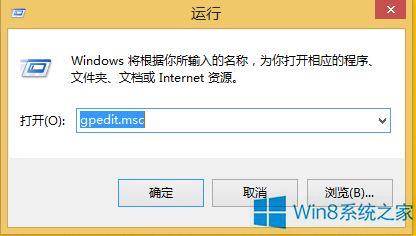
3、这时候本地策略组编辑器就打开在我们的眼前。
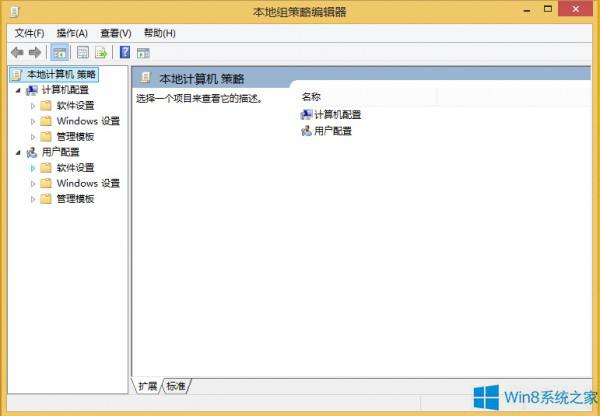
4、然后我们依次点开【计算机配置】——【管理模板】——【Windows组件】——【Windows Defender】。
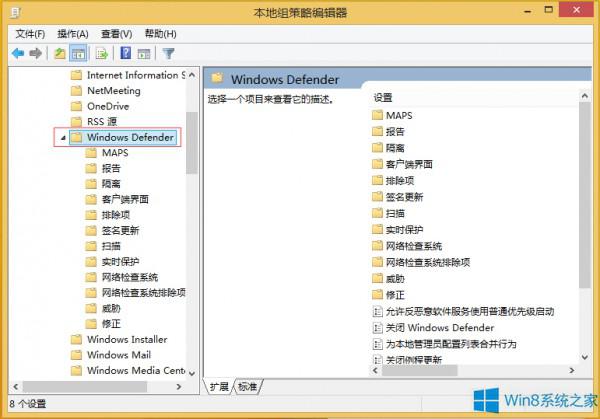
5、选择【Windows Defender】后我们在右侧列表中找到“关闭Windows Defender”双击打开。
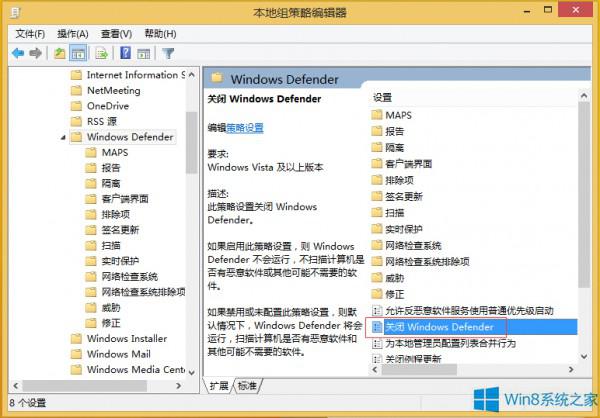
6、关闭Windows Defender设置页,选择“已启用”,然后点击应用设置即可完成。